แนะนำเครื่องมือสำหรับแปลงไฟล์ PDF to Word ไม่เพี้ยน ใช้งานง่าย ทำได้ฟรี อัพเดท 2024

การแปลงไฟล์จากนามสกุลหนึ่งไปเป็นไฟล์อีกนามสกุลหนึ่ง เป็นเรื่องที่ช่วยให้เราสามารถทำงานได้สะดวกมากยิ่งขึ้นเป็นอย่างมาก ยิ่งในการทำงาน ไม่ว่าจะเป็นงานมีเดียไปจนถึงงานเอกสาร โดยเฉพาะไฟล์ PDF ที่หลายๆ ครั้งเราก็ต้องการเปลี่ยนให้กลายเป็นไฟล์เอกสารที่สามารถเปิดบน Microsoft Word ได้ ทีมงาน NotebookSPEC ก็อยากจะมาแนะนำเครื่องมือสำหรับการแปลงไฟล์ PDF to Word ไม่เพี้ยน ช่วยให้เราสามารถแก้ไขงานเอกสารได้ง่ายและสะดวก แถมยังไม่ต้องลงโปรแกรม สามารถทำได้ผ่านเว็บไซต์เลยด้วย
- การแปลงไฟล์ PDF to Word ไม่เพี้ยนนั้น สามารถทำได้หลายวิธี ไม่ว่าจะเป็น การแปลงไฟล์ผ่านโปรแกรมเอกสารเอง หรือการใช้เครื่องมือที่รองรับการแปลงไฟล์ ทั้งเครื่องมือในรูปแบบของ Software และเครื่องมือบนเว็บไซต์ และเครื่องมือที่เราจะมาแนะนำกันในครั้งนี้ก็คือเครื่องมือบนเว็บไซต์ ที่สามารถเข้าไปใช้งานกันได้ฟรี แต่ก็จะมีข้อสังเกตอยู่ที่การจำกัดปริมาณไฟล์ที่ทำได้ต่อวัน หรือการโดนจำกัดสิทธิ์บางอย่างสำหรับเวอร์ชันฟรี
- การแปลงไฟล์ PDF to Word ผ่านเครื่องมือบนเว็บไซต์นั้น มีความสะดวก รวดเร็ว และง่ายเป็นอย่างมาก แถมยังมีความปลอดภัยด้วย เพราะบางเว็บไซต์นั้นก็จะมีระบบการรักษาความเป็นส่วนตัวและความปลอดภัยให้ผู้ใช้งาน อย่างไรก็ตาม เราควรตรวจสอบนโยบายของเว็บไซต์ให้ละเอียดเสียก่อน รวมถึงไม่ควรใช้แปลงไฟล์ที่มีความสำคัญหรือความเป็นส่วนตัวสูงด้วย
วิธีแปลงไฟล์ PDF to Word ไม่เพี้ยน สระไม่กระโดด วรรณยุกต์ไม่หาย
1. แปลงไฟล์ PDF ให้เป็น Word ผ่าน PDFCandy
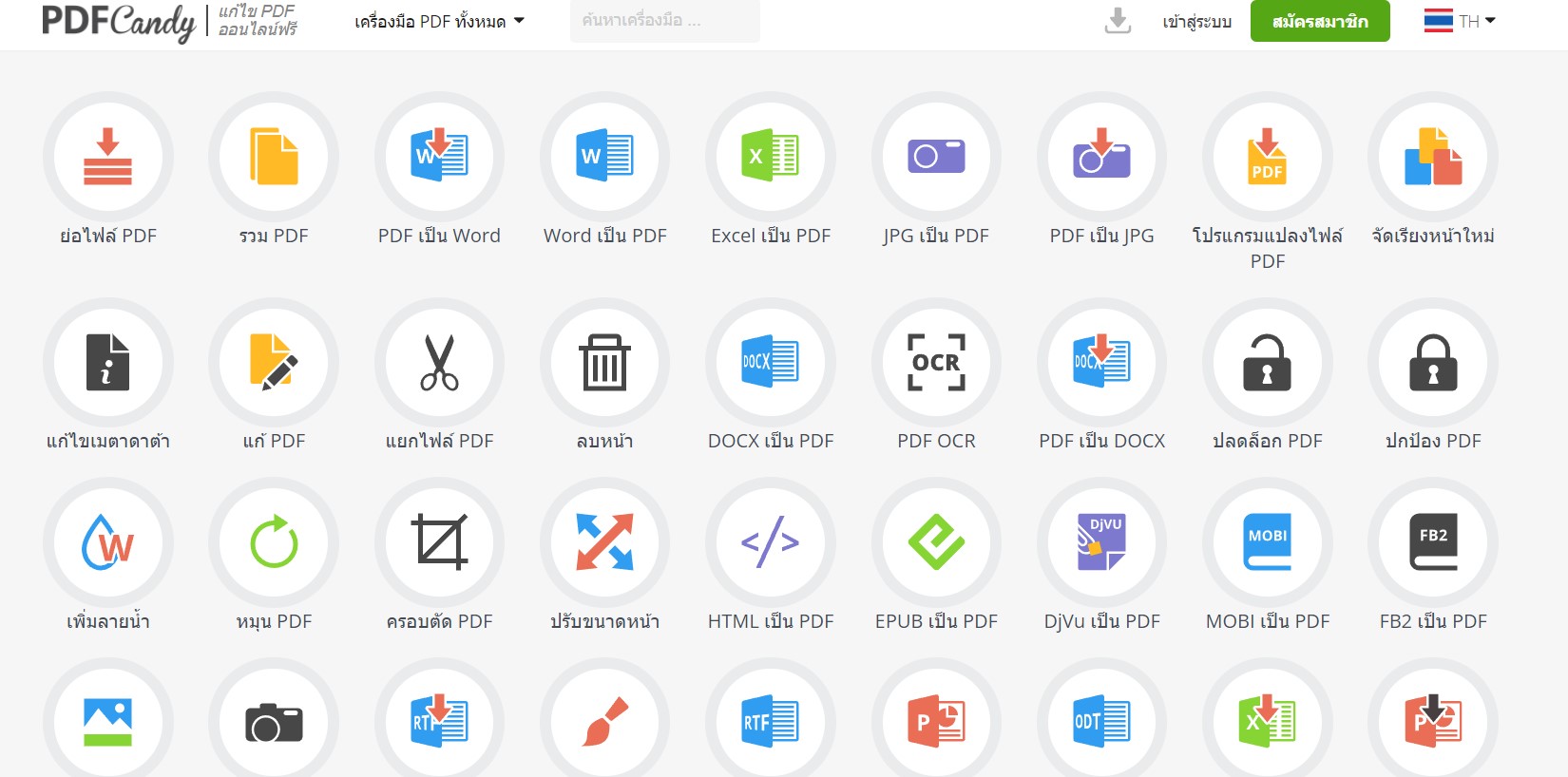
เว็บไซต์ที่เราจแนะนำเครื่องมือสำหรับการแปลง PDF to Word ไม่เพี้ยน สระไม่หาย แถมทำได้ฟรีนั้น ก็คือ PDFCandy นี่เอง เว็บไซต์ PDFCandy เป็นเว็บไซต์รวมไฟล์ PDF ที่มีเครื่องมือที่เกี่ยวข้องกับการจัดการไฟล์ PDF ให้ใช้มากมายหลากหลาย กว่า 40 รูปแบบ ไม่ว่าจะเป็น Edit PDF, Compress PDF, Edit PDF, PDF to JPG, PDF to DOCX, Unlock PDF, Protect PDF ฯลฯ เรียกได้ว่าจัดมาครบครัน เหมาะมากโดยเฉพาะกับใครที่อยากได้ตัวช่วยจัดการกับไฟล์ PDF เพราะเครื่องมือในเว็บไซต์นี้พร้อมมาก ๆ ยิ่งคนที่ทำงานเกี่ยวข้องกับเอกสาร PDF อยู่บ่อยๆ เว็บไซต์นี้ก็น่าสนใจไม่น้อยเลยทีเดียว ความพิเศษของเว็บไซต์ PDFCandy นั้นนอกจากจะสามารถทำงานแบบออนไลน์ผ่านเว็บไซต์ได้แล้ว ยังมีเวอร์ชันแบบออฟไลน์ที่มาในรูปแบบของโปรแกรม ให้ได้ไปดาวน์โหลดมาใช้งานกันด้วย และที่สำคัญสามารถดาวน์โหลดไปใช้งานได้ฟรีๆ
และสำหรับขั้นตอนการแปลงไฟล์ให้ไม่เพี้ยน ก็มีดังนี้เลย
ในส่วนของขั้นตอนที่เราจะนำเสนอนั้น ก็ถือเป็นอีกทางเลือกหนึ่ง เพราะไม่ได้เป็นการแปลงไฟล์จาก PDF เป็น Word โดยตรง แต่จะใช้การแปลงผ่านรูปภาพและเปิดด้วยเอกสารอีกทีหนึ่ง สำหรับใครที่บางครั้งการแปลงโดยตรงอาจจะตกหล่นไปได้บ้าง ก็สามารถทำตามวิธีนี้กันได้เลย
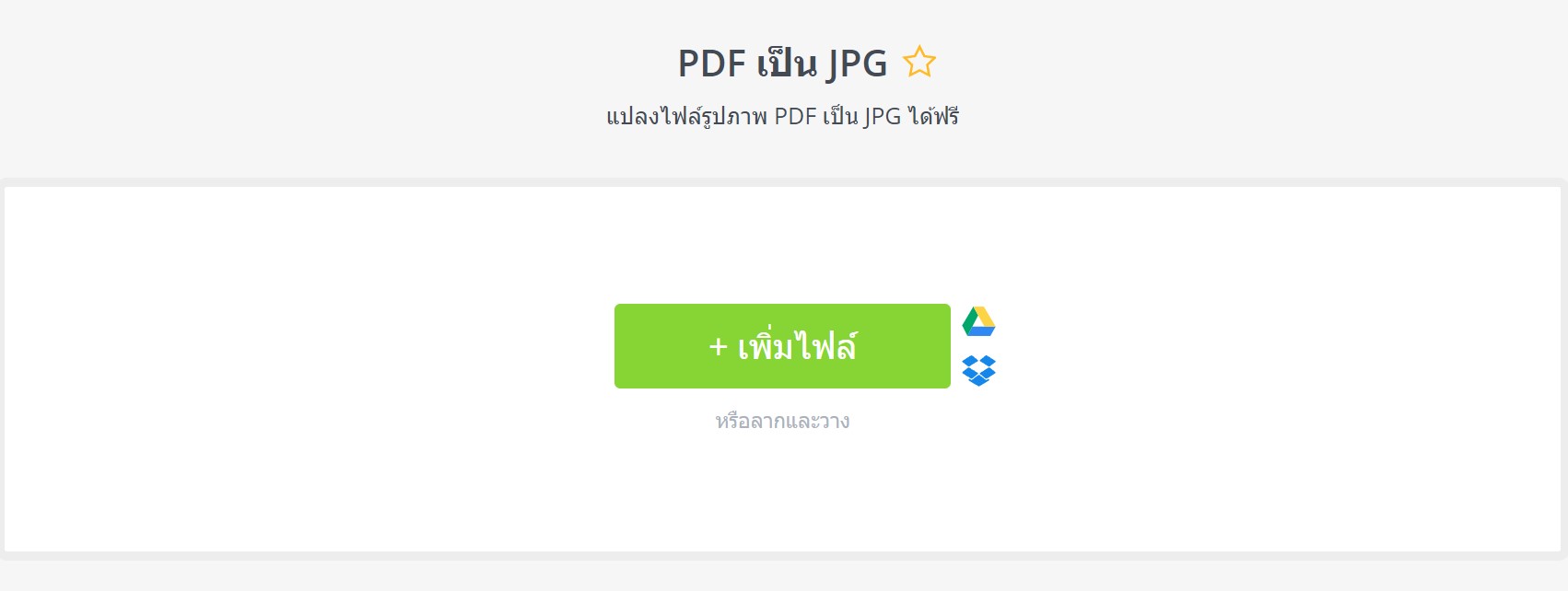
- เริ่มต้นนั้นให้เราเข้าไปที่ PDFCandy สำหรับใครที่กังวลเรื่องภาษาก็ไม่ต้องห่วงไปเลย เพราะตัวเว็บรองรับภาษาไทยนั่นเอง >> ในการแปลง PDF เป็น Word สระไม่หาย ไฟล์ไม่เพี้ยนนั้น อาจจะต้องใช้เทคนิดเล็กน้อย คือเราจะไม่แปลงไฟล์เป็น Word เลยโดยตรง แต่จะให้แปลง PDF เป็น JPG ก่อน >> เลือกที่เครื่องมือ ‘PDF เป็น JPG’ ได้เลย
- จากนั้นให้เราอัพโหลดไฟล์ PDF ที่เราต้องการแปลงจากอุปกรณ์ของเราได้เลย หรือจะอัพโหลดจาก Google Drive หรือ Dropbox ก็ได้ >> จากนั้นก็ให้เรากดแปลงไฟล์จาก PDF เป็น JPG ได้เลย >> เลือก แปลงจาก PDF >> เราก็จะได้ไฟล์รูปภาพมาเรียบร้อยแล้ว
- สำหรับไฟล์รูปภาพที่ได้นั้น จะมาในรูปแบบของ ไฟล์ .zip ซึ่งเราต้องทำการแตกไฟล์เสียก่อน
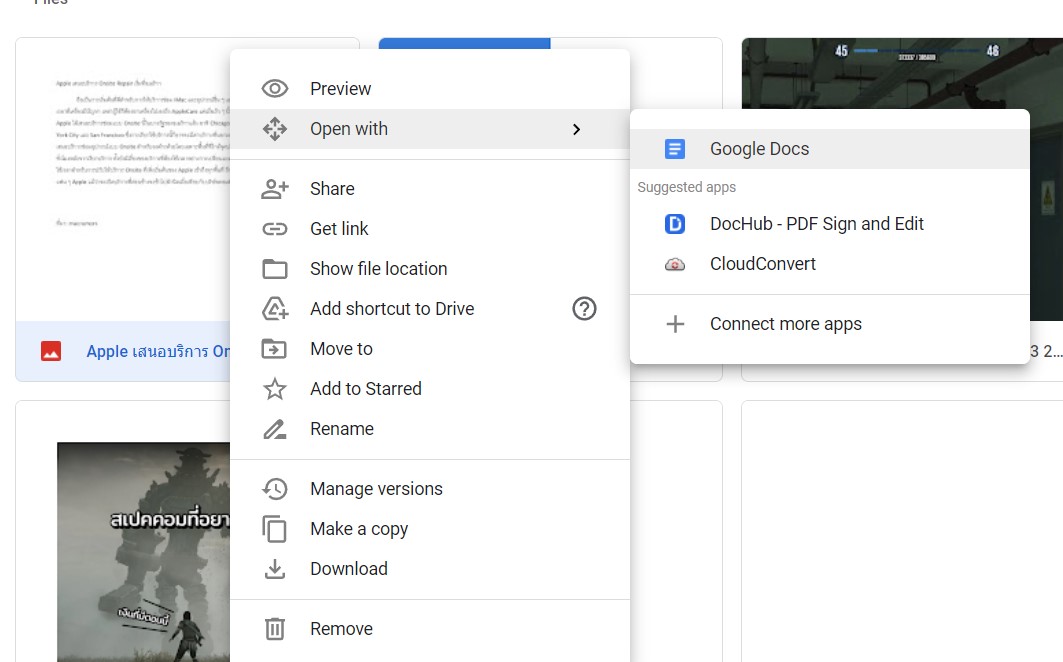
- ในขั้นตอนต่อไป สำหรับผู้ใช้งานบัญชี Gmail อยู่แล้ว ก็ให้อัพโหลดไฟล์ JPG ที่เราได้นั้น ขึ้นไปยัง Google Drive ได้เลย (แต่สำหรับใครที่ไม่ได้ใช้งานบัญชี Gmail ก็สามารถดูวิธีสมัครได้ที่นี่)
- เมื่อเราอัพโหลดไฟล์ JPG ที่ได้จากการแปลงไฟล์เมื่อสักครู่ขึ้นไปแล้ว ให้เราคลิกขวาที่ตัวไฟล์ >> เลือก Open with >> Google Docs
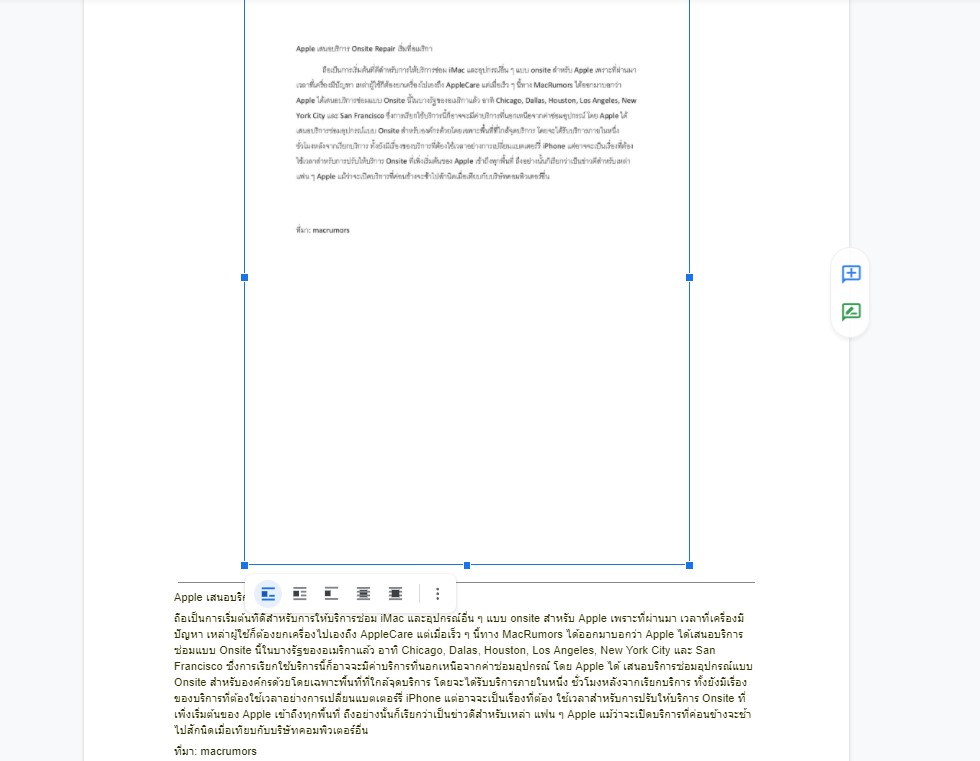
- ทั้งไฟล์รูป และ ข้อความจากรูป ก็จะปราฏขึ้นมาผ่าน Google Docs โดยที่สระไม่หาย วรรณยุกต์อยู่ครบ ภาษาไทยไม่เพี้ยน เราสามารถแก้ไขได้ตามต้องการเลย หรือจะทำการคัดลอกไปยัง Microsoft Word เพื่อแก้ไขข้อความต่อไปก็ได้
2. แปลงไฟล์ PDF ให้เป็น Word ผ่าน PDF Online
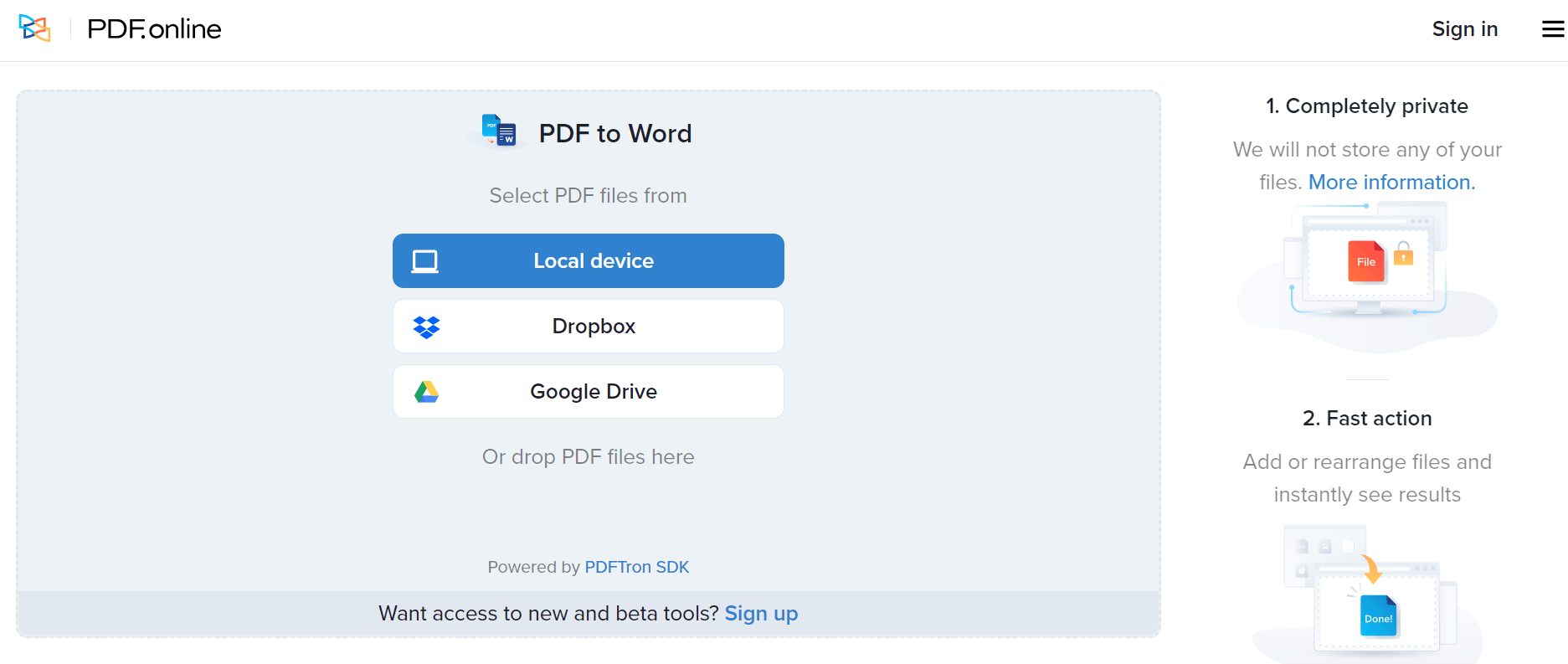
PDF Online เป็นอีกเว็บไซต์ที่อยากแนะนำสำหรับการแปลงไฟล์ PDF เป็น Word แม้ว่าหน้าเว็บไซต์จะดูเรียบง่าย ไม่หวือหวา และรองรับการแปลงเป็น .doc, .docx เท่านั้น แต่การทำงานนั้นสามารถทพออกมาได้ดีเลยทีเดียว การแปลงไฟล์กก็สามารถทำได้ง่ายๆ โดยไปที่เว็บไซต์ จากนั้นก็เลือกไฟล์ PDF มาวางได้เลย สามารถเลือกได้ทั้งจากอุปกรณ์ของเรา จาก Dropbox หรือ Google Drive ก็ได้เช่นกัน >> จากนั้นระบบก็จะแปลงไฟล์ให้เรา เมื่อเสร็จเรียบร้อยแล้ว ก็สามารถดาวน์โหลดไฟล์กลับไปยังอุปกรณ์ของเราได้เลย
3. แปลงไฟล์ PDF ให้เป็น Word ผ่าน LightPDF
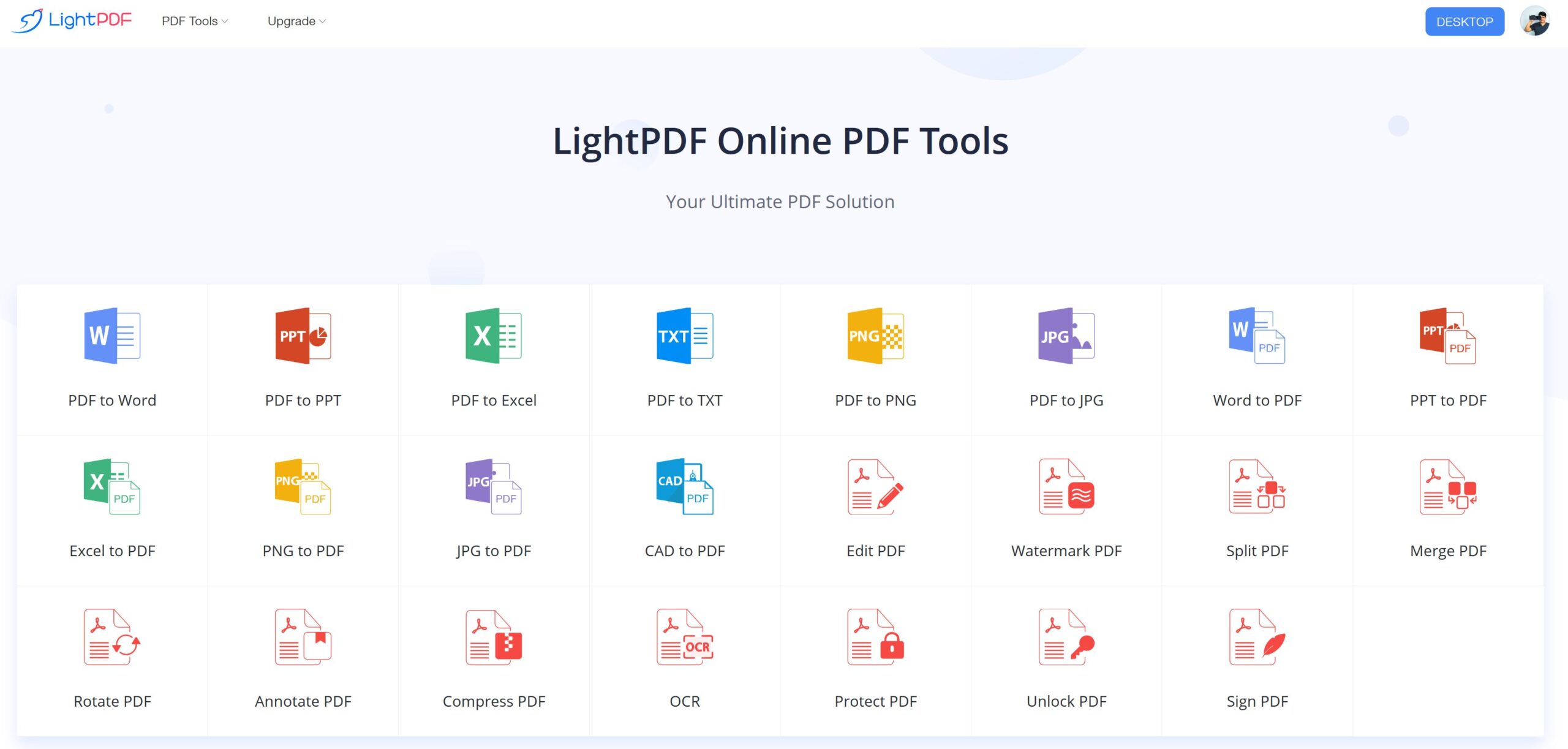
เว็บไซต์ LightPDF เป็นอีกหนึ่งเว็บไซต์ที่รองรับการแปลงไฟล์ PDF เป็น Word, Excel หรือกระทั่งเป็นรูปแบบอื่นๆ ได้หลากหลายมากไม่ถูกจำกัดแค่เฉพาะชุด Microsoft Office และในทางกลับกันก็ยังรองรับการแปลงจากเอกสารรูปแบบอื่นๆ เป็น PDF ได้ด้วย หรือจะรวมไฟล์แยกไฟล์ก็ยังรองรับทั้งหมด โดยรองรับการใช้งานบนเว็บ เบราเซอร์ หน้าตาใช้สะดวกและง่ายเลยทีเดียว
ข้อดี: เหมาะกับการต้องการใช้งานไฟล์หลายประเภท ไม่ว่าจะแปลงจาก PDF เป็นไฟล์อื่น หรือไฟล์อื่นเป็น PDF ได้หลากหลาย และยังแยก หรือรวม PDF ได้ด้วย หรือจะแก้ไข หมุน บีดอัดลดขนาดไฟล์ได้หลากหลายและใช้งานง่าย และหลากหลายมากๆ
ข้อสังเกต: จำเป็นต้องสมัครสมาชิกและล๊อคอิน จึงจะใช้งานได้ และไอดีฟรี จะใช้เวลาโพรเซสซ์งานมากกว่าไอดีเสียเเงิน และจะถูกจำกัดจำนวนใช้งาน หรือหากต้องการใช้งานอย่างเต็มรูปแบบก็จะต้องมีการเสียค่าใช้จ่าย โดยจะมีให้เลือกทั้งแบบรายเดือน ราย 3 เดือน และรายปี และไอดีฟรีจะสามารถใช้ได้แค่ 1 ไฟล์ ต่อวัน
ในส่วนของการใช้งานเครื่องมือก็สามารถทำได้ง่ายๆ ดังนี้
- เพียงแค่เราเข้าไปยังเว็บไซต์ LightPDF จากนั้นเลือกไปที่เครื่องมือสำหรับ แปลงไฟล์
- ทำการอัพโหลไฟล์เอกสาร โดยสามารถเลือกอัพโหลดได้จากอุปกรณ์เป็นหลัก
- กดเลือกที่แปลงไฟล์โดยสามารถเลือกได้ว่าจะแปลงไฟล์ PDF เป็นไฟล์ Word, Excel หรือ PPT หรือแปลงจากไฟล์อื่นเป็น PDF จากนั้นเราก็กดปุ่ม Convert
- จากนั้นเว็บจะทำการแปลงไฟล์ และดาวน์โหลดกลับมายังอุปกรณ์ของเราโดยกด Download กลับมา
- โดยเรทราคาจะแบ่งเป็นเดือนละ $19.90 และรายปี $59.90 ตกเดือนละ $4.99 หรือประมาณ 183 บาท ต่อเดือน
4. แปลงไฟล์ PDF ให้เป็น Word ผ่าน Smallpdf
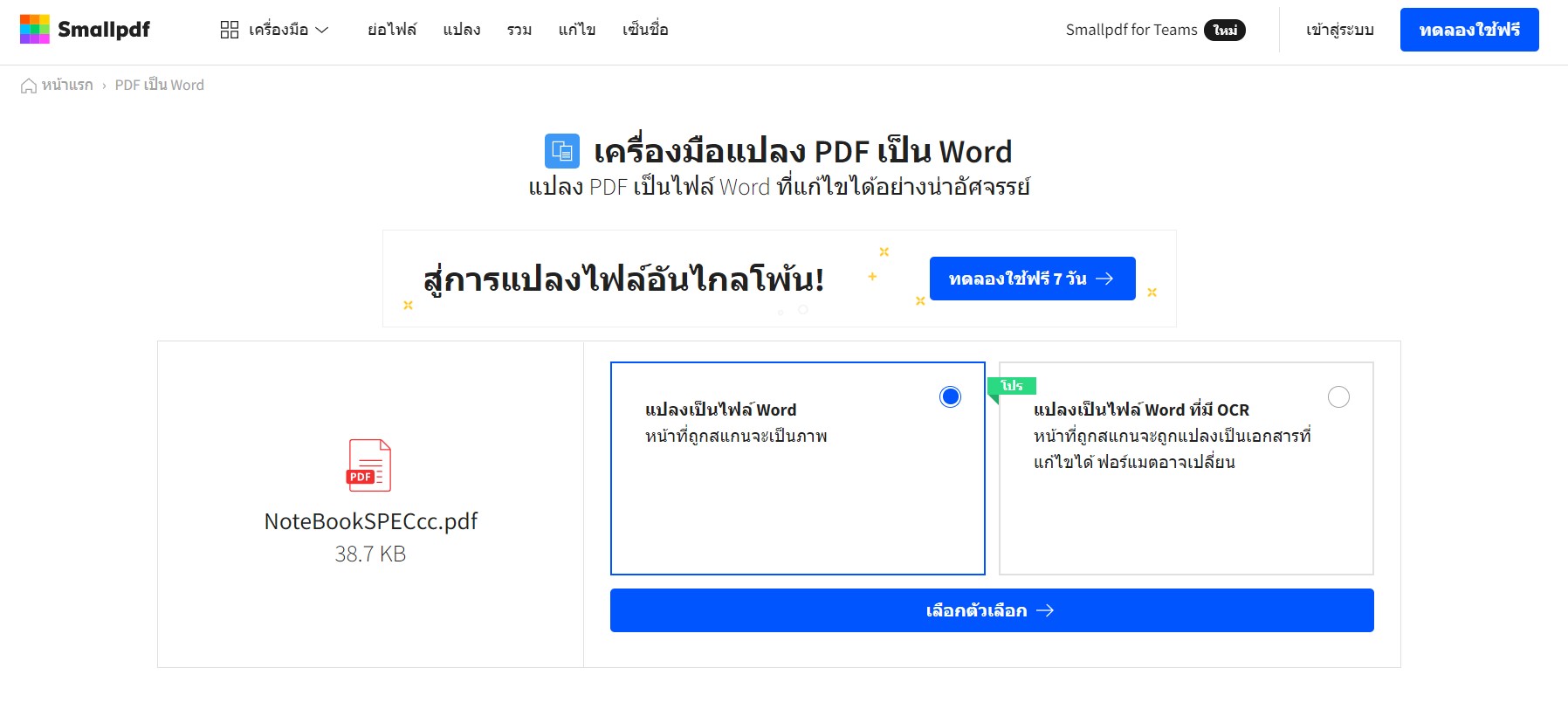
Smallpdf เป็นเว็บไซต์ที่ได้รับความนิยมเป็นอย่างมาก ติดอันดับหน้า Google เนื่องจากเป็นเว็บไซต์ที่สามารถรวมไฟล์ PDF เป็นไฟล์เดียว, แปลง PDF เป็น Word ฯลฯ ที่ใช้งานได้ง่าย ไม่ซับซ้อน สามารถอัพโหลดไฟล์เอกสาร PDF จากอุปกรณ์หรือคอมพิวเตอร์ของเราขึ้นเว็บไซต์ได้ทันที จากนั้นก็สามารถเข้าไปจัดหน้าได้ตามที่เราต้องการ แล้วจึงบันทึก และดาวน์โหลดกลับมาเก็บไว้ในอุปกรณ์ของเราได้ทันที สำหรับเว็บไซต์ Small PDF นี้จะมีให้ดาวน์โหลดเป็นแอพพลิเคชันด้วย และที่สำคัญเราสามารถดึงไฟล์ PDF โดยตรงจาก Dropbox และ Google Drive ได้เลยด้วย แต่สำหรับใครที่ต้องการดึงไฟล์จาก Smallpdf นั้นจะต้องอัพเกรดเป็นแบบ Pro เสียก่อนจึงจะสามารถทำได้
ข้อดี: เหมาะกับการต้องการใช้งาน รวมไฟล์ แบบเร่งด่วน และมีจำนวนไฟล์ที่ต้องการจะรวมไม่เยอะมากนัก, ตัวเว็บจะทำการลบไฟล์เอกสารที่เราอัพโหลดขึ้นไปภายใน 1 ชั่วโมง ทำให้ผู้ใช้งานสามารถมั่นใจได้ว่าจะไฟล์ของเราจะไม่ถูกเก็บไว้ เพิ่มความปลอดภัยในการใช้งานให้ดียิ่งขึ้น
ข้อสังเกต: ตัวเว็บจะจำกัดให้เราสามารถใช้งานได้เพียงวันละ 2 ฉบับเท่านั้น ไม่เหมาะกับใครที่ต้องการรวมไฟล์เอกสาร PDF จำนวนมาก หรือหากต้องการใช้งานอย่างเต็มรูปแบบก็จะต้องมีการเสียค่าใช้จ่าย โดยจะมีให้เลือกทั้งแบบรายเดือน และรายปี สำหรับการใช้งานรายบุคคล และสำนักงาน/องค์กร
แปลงไฟล์ PDF เป็น Word ผ่าน Smallpdf
ในส่วนของการใช้งานเครื่องมือก็สามารถทำได้ง่ายๆ ดังนี้
- เพียงแค่เราเข้าไปยังเว็บไซต์ Smallpdf จากนั้นเลือกไปที่เครื่องมือ แปลงจาก PDF >> PDF to Word
- ทำการอัพโหลไฟล์เอกสาร โดยสามารถเลือกอัพโหลดได้จากอุปกรณ์, Google Drive, Dropbox หรือจาก Smallpdf (Pro)
- กดแปลงไฟล์ >> จากนั้นเราก็สามารถเลือกได้ว่าต้องการแปลงให้เป็น Word โดยหน้าที่ถูกสแกนจะกลายเป็นรูปภาพ และสำหรับเวอร์ชั่น Pro ก็สามารถเลือกแปลงเป็นไฟล์ Word ที่มี OCR คือหน้าที่สแกนจะสามารถแก้ไขได้ แต่ฟอร์แมตอาจจะเปลี่ยน
- กดเลือกตัวเลือก จากนั้นเมื่อระบบทำการแปลงไฟล์เสร็จแล้ว เราก็สามารถดาวน์โหลดไฟล์กลับมายังอุปกรณ์ของเราได้เลยทันที
5. แปลงไฟล์ PDF ให้เป็น Word ผ่านเว็บไซต์ EasePDF
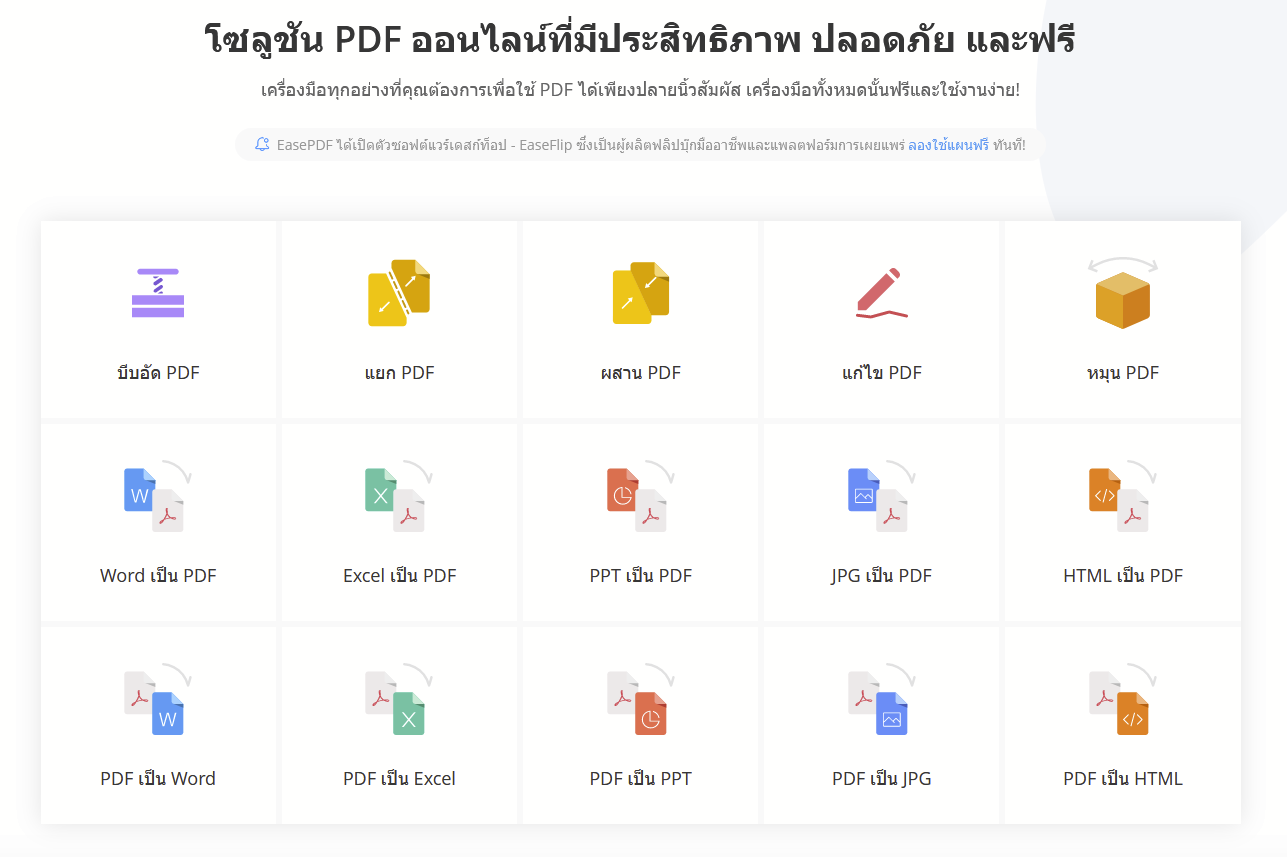
เว็บไซต์ EasePDF เป็นหนึ่งในโปรแกรมจากเจ้าแห่งซอฟแวร์อรรธประโยชน์อย่าง Ease ที่มีหลากหลายโปรแกรมมาก ที่สามารถแก้ไข PDF รวมไปถึงการแปลงไฟล์ PDF เป็น Word ด้วย ตัวเว็บใช้งานได้ง่าย ไม่ซับซ้อน สามารถอัพโหลดไฟล์เอกสาร PDF จากอุปกรณ์หรือคอมพิวเตอร์ของเราขึ้นเว็บไซต์ได้ทันที จากนั้นก็สามารถเข้าไปจัดหน้าได้ตามที่เราต้องการ แล้วจึงบันทึก และดาวน์โหลดกลับมาเก็บไว้ในอุปกรณ์ของเราได้เลย และนอกจากแปลง PDF to Word ไม่เพี้ยน แล้ว ยังแปลงเป็น Excel, PPT หรือ JPG, HTML ได้ด้วย และในทางกลับกันยังสามารถแปลงจากไฟล์เหล่านี้เป็น PDF ได้เช่นกัน
ข้อดี: เหมาะกับการต้องการใช้งานไฟล์หลายประเภท ไม่ว่าจะแปลงจาก PDF เป็นไฟล์อื่น หรือไฟล์อื่นเป็น PDF ได้หลากหลาย และยังแยก หรือรวม PDF ได้ด้วย หรือจะแก้ไข หมุน บีดอัดลดขนาดไฟล์ได้หลากหลายและใช้งานง่าย
ข้อสังเกต: จำเป็นต้องสมัครสมาชิกและล๊อคอิน จึงจะใช้งานได้ และไอดีฟรี จะใช้เวลาโพรเซสซ์งานมากกว่าไอดีเสียเเงิน และจะถูกจำกัดจำนวนใช้งาน หรือหากต้องการใช้งานอย่างเต็มรูปแบบก็จะต้องมีการเสียค่าใช้จ่าย โดยจะมีให้เลือกทั้งแบบรายเดือน และรายปี และไอดีฟรีจะสามารถใช้ได้แค่ 2 ไฟล์ ต่อวัน
การใช้งานเครื่องมือก็สามารถทำได้ง่ายๆ ดังนี้
- เพียงแค่เราเข้าไปยังเว็บไซต์ EasePDF จากนั้นเลือกไปที่เครื่องมือสำหรับ แปลงไฟล์
- ทำการอัพโหลไฟล์เอกสาร โดยสามารถเลือกอัพโหลดได้จากอุปกรณ์, Google Drive หรือ Dropbox
- กดเลือกที่แปลงไฟล์โดยสามารถเลือกได้ว่าจะแปลงไฟล์ PDF เป็นไฟล์ Word, Excel หรือ PPT หรือแปลงจากไฟล์อื่นเป็น PDF จากนั้นเราก็กดปุ่ม Convert
- จากนั้นเว็บจะทำการแปลงไฟล์ และดาวน์โหลดกลับมายังอุปกรณ์ของเราโดยกด Download กลับมา
6. แปลงไฟล์ PDF to Word ผ่าน Adobe.com
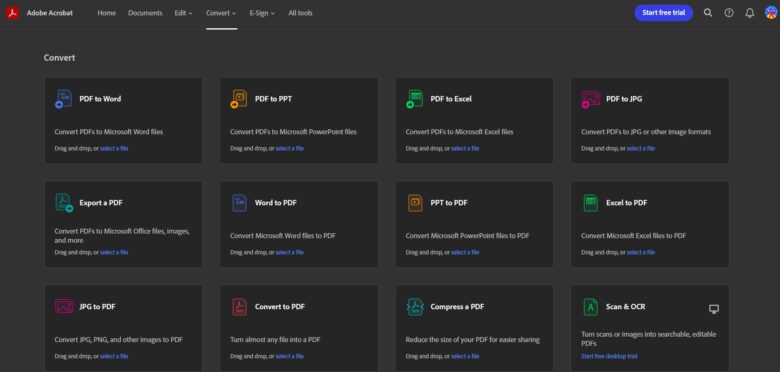
หลายคนน่าจะคุ้นเคยเป็นอย่างดีและใช้บริการโปรแกรมจากค่าย Adobe อยู่บ้าง หรือเคยใช้งาน Adobe Acrobat โปรแกรมอ่านไฟล์ PDF ยอดนิยม ซึ่งทาง Adobe เองนั้นก็ได้ก็มีให้บริการแปลง PDF เป็น Word ผ่านโปรแกรม หรือผ่านเว็บไซต์อย่าง adobe.com อยู่เช่นกัน แต่สำหรับการแปลงไฟล์ PDF บนเว็บไซต์นี้นั้นเหมาะสำหรับการแปลงไฟล์ภาษาอังกฤษมากกว่าภาษาไทย เพราะการไฟล์ภาษาไทยที่ได้จากการแปลงผ่านเว็บ Adobe นั้นถือว่าทำได้ดีก็แต่ยังมีบางส่วนที่ตกหล่นอยู่ ถ้าใครที่อยากลองแปลงไฟล์ดู หรือมีไฟล์ PDF ภาษาอังกฤษที่ต้องการแปลงมาเป็น Word นั้น ก็สามารถเข้าไปลองใช้งานกันได้เลย
7. แปลงไฟล์ PDF เป็น Word ผ่าน Foxit Reader
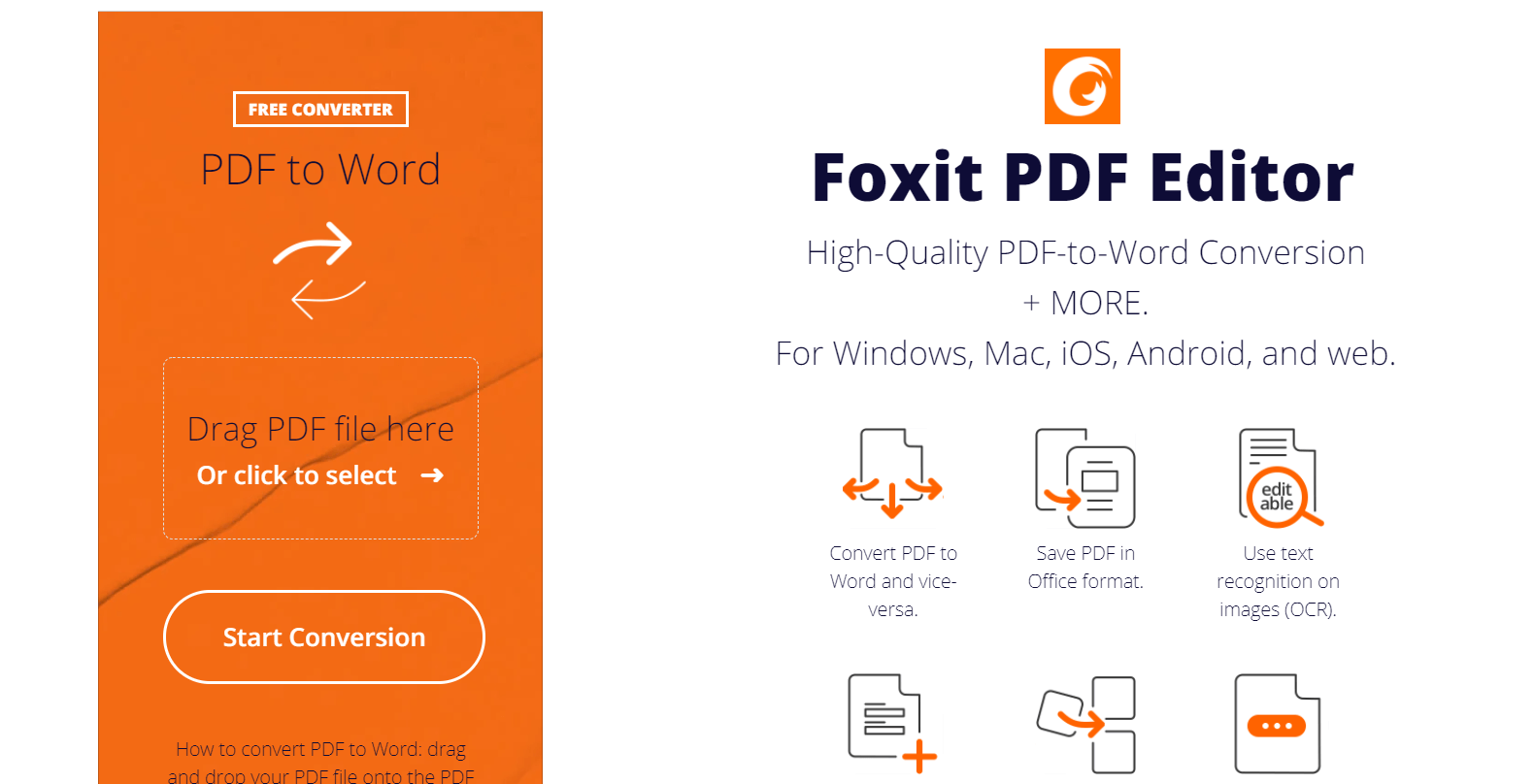
สำหรับเว็บ Foxit นั้น ก็มีบริการทั้งการแปลงไฟล์ PDF และฟีเจอร์อื่นๆ อีก ที่สามารถทำได้ง่ายๆ บนเว็บไซต์โดยไม่ต้องลงโปรแกรมเลย โดยการแปลงไฟล์บนเว็บนี้สามารถทำได้ เพียงแค่เราเข้าไปที่เว็บไซต์ จากนั้น ไปที่เมนู เลือก PDF to Word แล้วให้เราลากไฟล์ PDF ที่ต้องการจะแปลง หรือเลือกไฟล์จากอุปกรณ์ของเรา และเลือกที่ Start Conversion ก็สามารถที่จะแปลงไฟล์ PDF เป็นไฟล์ Word ได้แล้ว นอกจากนี้ก็ยังสามารถดาวน์โหลดเป็นโปรแกรมไปทดลองใช้งานได้ฟรีด้วย
แปลงไฟล์ PDF ผ่าน Foxit Reader
และทั้งหมดนี้ก็คือ วิธีการแปลงไฟล์ PDF to Word ไม่เพี้ยน สระไม่กระโดด วรรณยุกต์ไม่หาย สามารถทำได้ง่ายๆ แถมฟรีด้วย ใครที่กำลังมองหาตัวช่วยในการแปลงไฟล์ PDF เป็น Word อยู่ ก็สามารถเข้าไปยังเว็บไซต์ต่างๆ ที่ทีมงานนำมาแนะนำ แล้วลองแปลงไฟล์กันได้เลย รับรองไฟล์ไม่เพี้ยน สระ วรรณยุกต์ ครบถ้วน ทำได้สะดวกและรวดเร็วอย่างแน่นอน
อ่านบทความเพิ่มเติม / เนื้อหาที่เกี่ยวข้อง



























